惠普打印机怎么加墨水 惠普打印机墨盒加墨水教程
打印机经常使用,墨水耗尽是不可避免的情况。惠普打印机以其高质量的打印效果而闻名,当惠普打印机墨盒墨水用完,怎么加墨水呢?打印机墨盒更换或填充墨盒是保持其性能的关键,下面便为大家介绍下惠普打印机怎么加墨水的步骤以及事先需要的准备工作。

一、惠普打印机怎么加墨水准备工作
1、购买墨水:确保你购买的是与你的打印机型号兼容的墨水。原装墨水通常能提供最佳的打印质量和色彩准确性。
2、工具准备:除了墨水,你可能还需要一些辅助工具,如一次性手套、吸墨纸、注射器(如果采用非官方填充方法)。
3、环境准备:选择一个干净的工作区域,铺上报纸或塑料布以防墨水溅出。
二、惠普打印机加墨步骤
1、关闭打印机:在开始前,先关闭打印机并拔掉电源,确保所有部件冷却下来。
2、取出墨盒:打开打印机盖子,等待墨车移动到更换位置。轻轻提起墨盒,将其从支架上取下。

3、定位填充孔:不同的惠普墨盒设计不同,有些墨盒在顶部有明显的填充孔,而有些则需要去除标签或盖子才能找到。请参考打印机手册或在线教程确定具体位置。
4、加注墨水:
①、如果墨盒有填充孔,用注射器吸取适量墨水,缓慢注入孔中,直至墨水水平接近墨盒的最高点,但不要过满。
②、对于无填充孔的墨盒,可能需要钻一个小孔。这个步骤需谨慎,最好在专业人士指导下进行,以免损坏墨盒。
5、清理溢出:用吸墨纸轻轻擦拭墨盒表面,清除任何溢出的墨水。

6、重新安装墨盒及驱动:将墨盒放回打印机中,确保正确对准并插入到位。同时为了防止因为更换墨盒打印机出现不兼容情况,需要更新一下打印机驱动,这里可以通过“打印机卫士”一键检测打印机驱动情况,然后进行修复安装。

 好评率97%
好评率97%
 下载次数:4772705
下载次数:4772705
①、安装并打开-打印机卫士,然后点击“立即检测”;
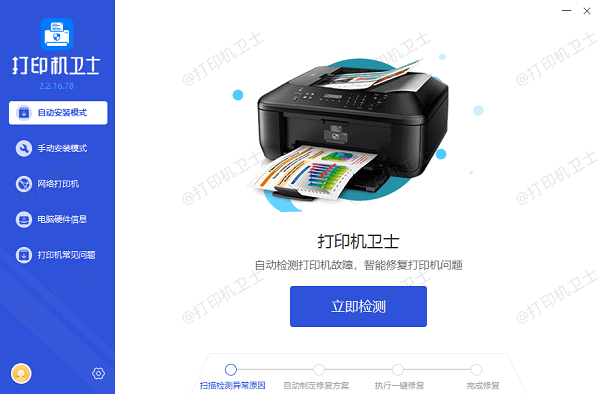
②、软件便会自动检测打印机型号匹配驱动以及检测打印机存在的问题;
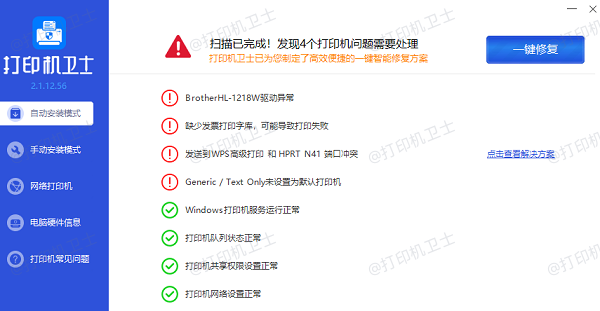
③、根据检测结果点击“一键修复”软件便会进行下载安装驱动,同时解决修复打印机问题。
7、打印测试页:重新开启打印机,执行一次清洁打印头的操作,然后打印一张测试页,检查颜色是否均匀,是否有条纹或缺失的颜色。
三、加墨惠普打印机注意事项
1、防止墨水泄漏:操作时要小心,避免墨水过多导致泄漏。过多的墨水不仅会弄脏打印机内部,还可能影响打印质量。
2、避免混合墨水类型:不要将不同品牌或类型的墨水混用,这可能会影响打印效果,甚至损坏打印机。

3、环保处理:废弃的墨盒应妥善处理,许多惠普打印机的墨盒可以回收,避免随意丢弃造成环境污染。
4、官方建议:惠普推荐使用原装墨盒,自行加注墨水可能影响打印质量和保修服务。
以上就是惠普打印机怎么加墨水,惠普打印机墨盒加墨水教程。如果有遇到打印机连接、共享、报错等问题,可以下载“打印机卫士”进行立即检测,只需要一步便可修复问题,提高大家工作和打印机使用效率。